win10变速齿轮软件怎么用?高手教你使用win10变速齿轮软件
变速齿轮是一款可以修改软件速度的软件,它能够帮助每一位游戏玩家更好的提高游戏的速度。新手用户刚刚接触变速齿轮软件不太懂怎么使用,下面介绍一下win10系统使用变速齿轮的方法。
具体方法如下:
1、首先下载好变速齿轮软件。
2、解压后双击主程序文件运行软件。
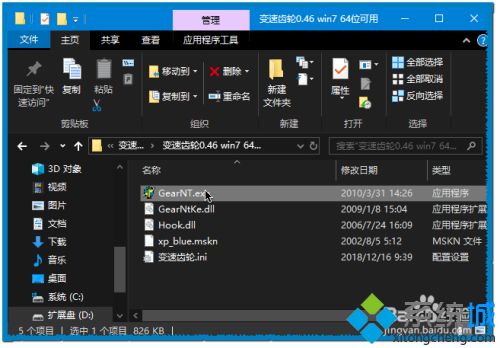
3、点击右上角的【热键】按钮,我们先设置一些功能的快捷键。
4、调整齿轮选择想要修改至的速度。
PS:不宜太大或太小,可能会导致假死。
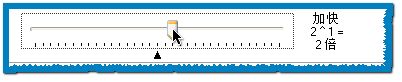
5、在左侧选择要修改速度的程序,点击【加入】按钮保存。

6、这是我们会在右侧【速度改变的进程】中查看到添加的程序。接着我们点击中间的【刷新】按钮。

7、点击【删除】按钮即可移除加速的程序。再次刷新即可取消加速。

8、为了确保程序运行安全,避免不必要的损失。大家可千万不要随便加速哦。
笔者取消加速后软件出现了白屏现象(浏览器)。
综上所述win10系统变速齿轮软件的使用方法,感兴趣或有需要的小伙伴一起来操作看看!
我告诉你msdn版权声明:以上内容作者已申请原创保护,未经允许不得转载,侵权必究!授权事宜、对本内容有异议或投诉,敬请联系网站管理员,我们将尽快回复您,谢谢合作!










